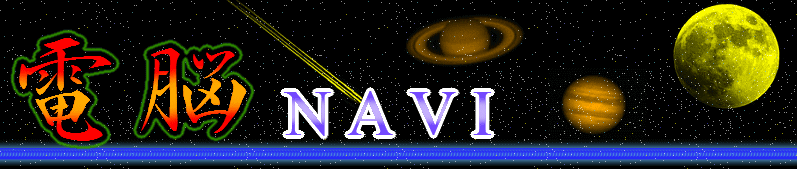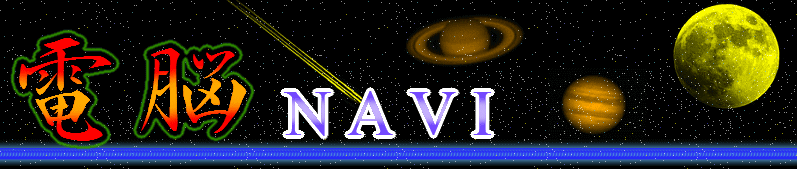| ■ 海外アップローダーサイトの効率の良いダウンロード方法 |
海外アップローダーサイトでのダウンロードを快適に(効率よく)するためにはダウンロード支援ソフトを使いましょう。
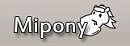
ご紹介するのはMiponyというダウンロード支援ソフト
動作が軽いのでスペックも必要なく、日本語も対応しているので初心者にも簡単に使えます。
他の支援ソフトに比べると、対応サイトは少ないですが有名所には対応しているので大丈夫です。
1.ダウンロード 2.インストール 3.起動・設定 4.使用方法
|

【homePage】 |
|
| ■ ダウンロード |
Mipony へアクセスしましょう。
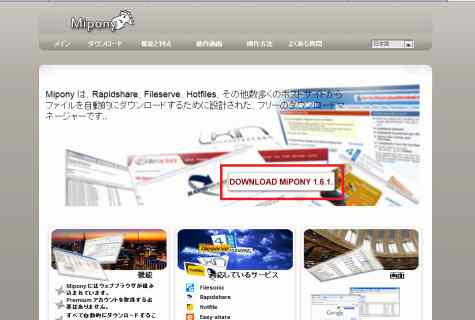
赤枠のDOWNLOAD MiPONY をクリック。
任意の場所にファイルを保存して下さい。 |
|
| ■ インストール |
保存した [Mipony-Installer.exe]ダブルクリックして実行して下さい。
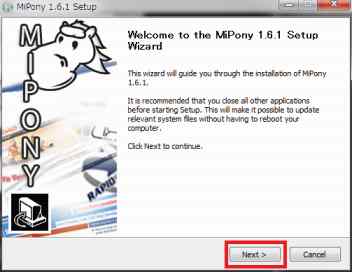
インストーラーが立ち上がります。
Next を押して次へ。
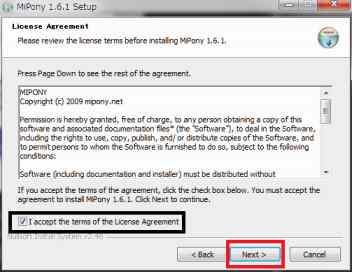
黒枠の部分にチェックマークを入れましょう。
Next を押して次へ。
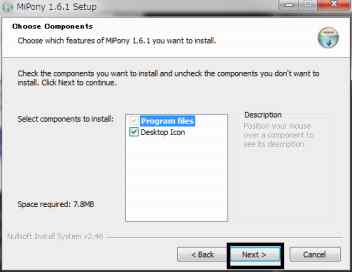
Nextを押して次へ。
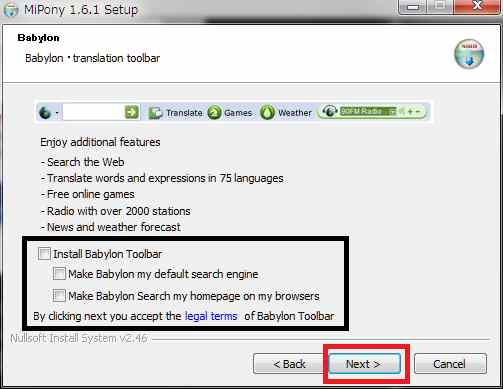
※黒枠の部分の3つのチェックボックス全てのチェックを外しておきましょう。
(最初の状態ではチェックマークが全て入っており余計なソフトがインストールされてしまいます)
Next を教えて次へ。
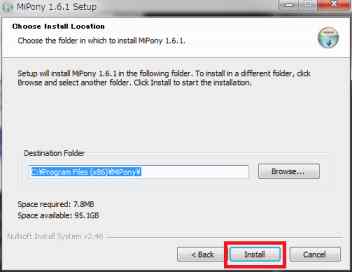
インストール場所に問題がなければ、Install を押して インストール。
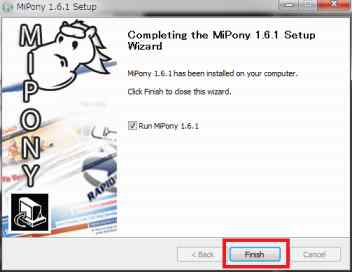
インストールが終わるとこのような画面になります。Finishを押すとMiponyが自動で起動します。
|
|
| ■ 起動・設定 |
起動するとこのような画面になります。
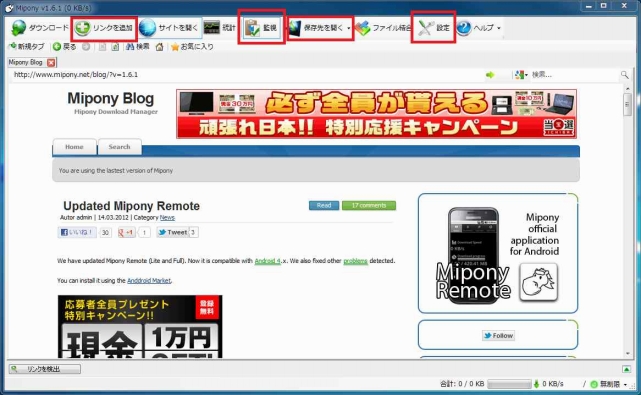

左から2番目の赤枠 監視 にチェックマークが入っていることを確認して下さい。
(コピー操作を監視してくれます。
次に右端の赤枠 設定 を開いてみましょう。

黒枠
最大同時ダウンロード数
サイト毎の最大同時ダウンロード数
自分の好みに合わせて設定しておきましょう。
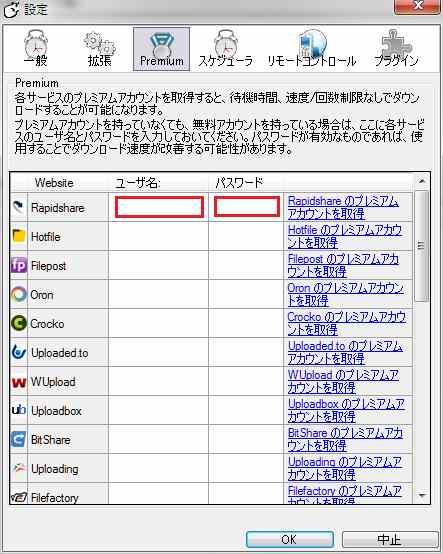
Premlum会員の方はこちらから設定できるようになっています。
|
|
| ■ 使用方法 |
Uploaded.to で実際にダウンロードしてみましょう。
(Uploaded.toで管理人がテスト用にUPしたデジカメデータですので既にリンク削除してあります。)
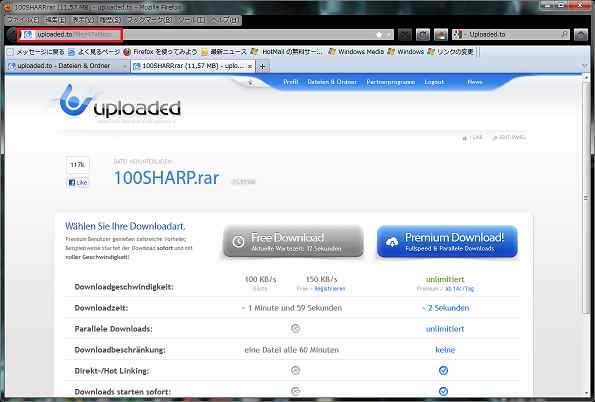
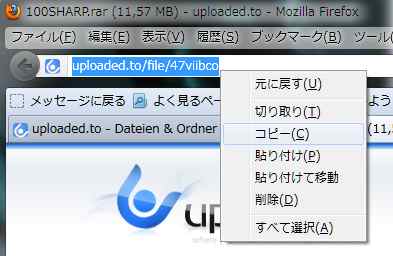
アドレスを全て選択して 右クリック コピー をクリック
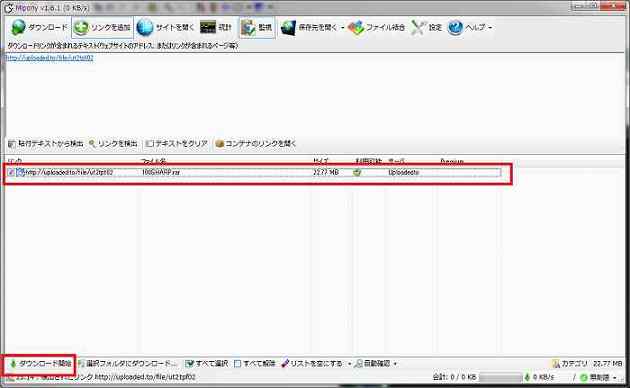
クリップボードの監視 にチェックが入っている場合、コピーしたアドレスから自動的に読み込みを行ってくれます。
左下のダウンロード開始をクリックして、ダウンロードしてみましょう。

※このような画面が出た場合はデータがサーバーから削除されていますので、ダウンロードはできません。
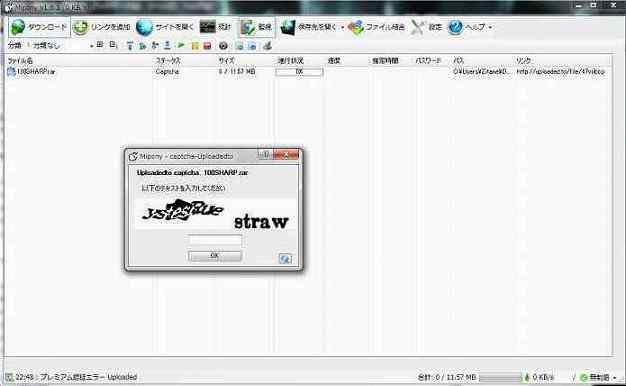
ダウンロード開始
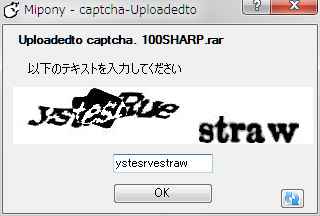
キャプチャー画面が出てきます。少々字が分かりにくいです。
もし間違っても再度出てくるのでご安心を。。

チャプターを打ち込み問題がなければダウンロードが開始されます。

ダウンロードが完了したことを確認して、赤枠の 保存先を開く でファイルを確認してみましょう。
|
|
|
|
|